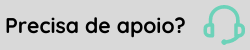Nota fiscal de cobrança para entrega futura
O processo de nota fiscal de cobrança para entrega futura caracteriza-se pela emissão prévia de uma nota fiscal de cobrança e posteriormente a emissão da nota de entrega.
A nota fiscal de cobrança é registrada para cobrar previamente a mercadoria que será enviada posteriormente ao cliente via nota de entrega. Após gerada a nota fiscal de cobrança, poderá haver uma única nota de entrega ou várias.
Veja o detalhamento do processo no fluxo abaixo:
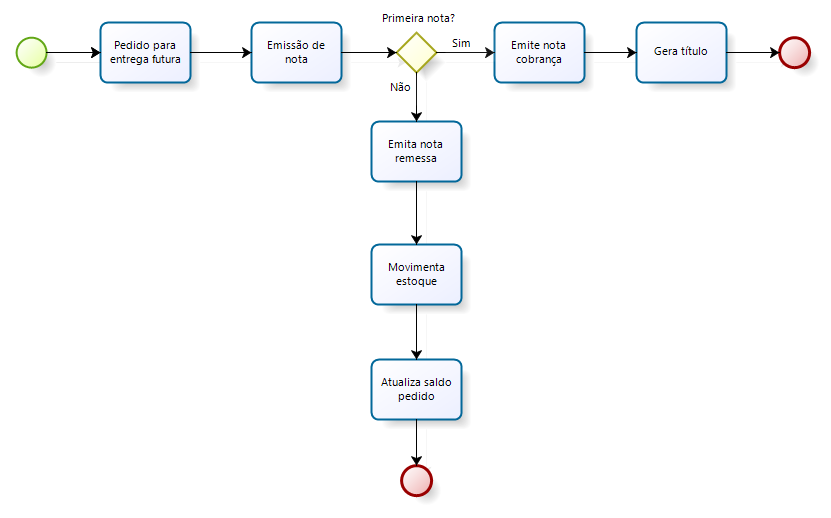
Primeiro é necessário configurar as transações de cobrança e de entrega futura.
Para isso, siga os passos abaixo:
Você pode adicionar as transações de cobrança e de entrega futura. Ou então, caso já tenha transações cadastradas com estes parâmetros, basta acessar e editar os registros existentes.
Veja como proceder das duas formas:
- Acesse Cadastros > Transações;
- Em Filtros, digite os dados da transação que deseja buscar;
- Clique em Filtrar;
- Na Lista de Transações, selecione o item correspondente e clique em Editar;
Agora, em Detalhes da Transação, proceda da seguinte forma:
- Clique no campo Fiscais;
- Clique na guia Saída;
- Selecione o registro e clique em Editar;
- Defina o campo Aplicação da natureza da operação como Cobrança para uma transação de cobrança, ou então defina como Entrega para uma transação de entrega futura;
- Clique em Salvar.
- Acesse Cadastros > Transações;
- Clique em Adicionar;
- Defina o campo Empresa;
- Preencha o campo Transação com o número da CFOP correspondente;
- Adicione uma Descrição para a transação que está sendo cadastrada;
- Selecione o Módulo correspondente;
- Defina os campos Aceita movimentações manuais e Situação;
- Clique em Salvar.
Agora, em Detalhes da Transação, proceda da seguinte forma:
- Clique no campo Fiscais;
- Clique na guia Saída;
- Clique em Adicionar;
- Defina o campo Aplicação da natureza da operação como Cobrança para uma transação de cobrança, ou então defina como Entrega para uma transação de entrega futura;
- Se necessário, preencha os demais campos;
- Clique em Salvar.
Para que as transações sejam sugeridas automaticamente na geração do pedido e das notas fiscais, é necessário indicá-las em Cadastros > Mercado e suprimentos > Parâmetros de documentos fiscal > Parâmetros por estado > Saídas, nos campos Entrega de mercadoria e Cobrança de mercadoria.
Importante
A transação utilizada na nota fiscal de cobrança não pode movimentar estoque (integração com transação de estoque) e precisa movimentar financeiro (integração com transação do contas a receber).
A transação utilizada na nota fiscal de remessa não pode movimentar financeiro (integração com transação do contas a receber) e precisa movimentar estoque (integração transação de estoque).
Estes parâmetros podem ser editados nos Detalhes da Transação, campo Integrações.
Para mais detalhes sobre o cadastro de transações, acesse a documentaçao de Transação.
Após configurar as transações, é necessário definir na filial, por estado, a transação padrão de cobrança e entrega futura.
Para isso, siga os passos abaixo:
Acesse Cadastros > Mercado e suprimentos > Parâmetros de documento fiscal > Parâmetros por estado > Saída;
Em Filtros, você pode buscar o parâmetro correspondente por Empresa, Filial, Estado da filial e Estado de destino;
Na Lista de Parâmetros por Estado, selecione o registro correspondente e clique em Editar;
No campo Cobrança de mercadoria selecione o registro correspondente à transação de cobrança cadastrada;
No campo Entrega de mercadoria selecione o registro correspondente à transação de entrega futura cadastrada;
Clique em Salvar.
Gerar um pedido para entrega futura
O pedido para entrega futura é registrado utilizando a opção específica na tela de pedidos.
Gera-se primeiramente o pedido para entrega futura e depois a nota fiscal de cobrança.
Tanto a nota fiscal de cobrança quanto a nota fiscal de entrega são geradas via pedido.
- Acesse Mercado > Gestão de vendas > Vendas;
- Clique em Adicionar e em seguida clique em Pedido para entrega futura;
- Na etapa 1 - Dados gerais, após preencher os campos Empresa, Filial e Cliente, o sistema atribui no campo Transação de produto a CFOP de cobrança parametrizada nas configurações da transação;
- Continue o cadastro, e após finalizar, na etapa 5 - Resumo clique em Fechar pedido;
Enquanto não for gerada a Nota Fiscal de Cobrança, na Lista de Vendas, a Situação do pedido ficará como Cobrança Pendente.
- Selecione o pedido;
- Clique em Ações e em seguida clique em Atender pedido;
- Clique em Gerar nota fiscal;
- Após gerada a nota de cobrança, o pedido fica bloqueado e a Situação é alterada para Fechado - Saldo Total.
Nota
- Nesta etapa, a quantidade do pedido não é consumida;
- É gerada comissão neste processo;
- A partir de um pedido, é possível cadastrar apenas uma única nota fiscal de cobrança. Desta forma, não é possível editar a Quantidade a antender durante o processo de atendimento do pedido;
Caso deseje saber mais sobre o cadastro de pedidos, acesse a documentação de Vendas.
Após gerar a nota de cobrança, as próximas notas geradas a partir do pedido serão notas de entrega.
- Na Lista de Vendas, selecione o pedido;
- Clique em Ações e em seguida clique em Atender pedido;
- Nesta etapa, caso necessário, você pode alterar a Quantidade a atender;
- Para isso, na Lista de pedidos em atendimento, clique em Ações, e em seguida clique em Itens;
- Clique no botão Editar do item desejado;
- No campo Quantidade a atender digite a quantidade desejada;
- Clique no botão
 para confirmar;
para confirmar; - Clique em Salvar;
- Clique em Gerar nota fiscal;
Nota
- Nesta etapa, a quantidade do pedido é consumida;
- Não é gerada comissão neste processo;
- A partir de um pedido, é possível cadastrar várias notas de entrega através da edição do campo Quantidade a antender durante o processo de atendimento;
Caso deseje saber mais sobre o cadastro de pedidos, acesse a documentação de Vendas.
Como saber à qual nota de cobrança pertence uma nota de entrega?
Ao acessar a nota fiscal de entrega é possível identificar à qual nota de cobrança ela está atrelada.
- Acesse Mercado > Gestão de faturamento > Nota fiscal de saída;
- Selecione a nota fiscal e clique em Editar;
- Na primeira etapa - Dados gerais, consulte o campo Nota fiscal de cobrança, conforme imagem abaixo:
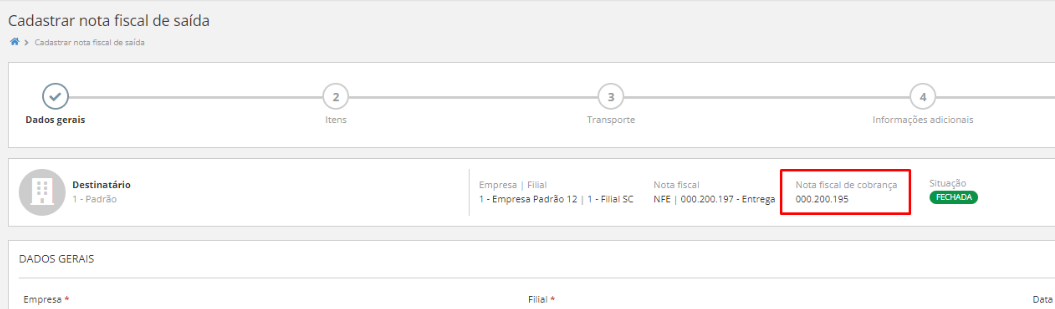
Como consultar as notas de entrega relacionas à uma nota de cobrança?
Você pode consultar a relação de notas de entrega atreladas à nota de cobrança.
Veja como proceder:
- Acesse Mercado > Gestão de faturamento > Nota fiscal de saída;
- Selecione a nota fiscal e clique em Editar;
- Clique na etapa 4 - Informações adicionais;
- Em Detalhes, clique na guia Notas de entrega;
Como consultar os itens entregues e não entregues da nota fiscal de cobrança?
Você pode ter uma visão gerencial da nota fiscal de cobrança a partir da consulta do pedido.
Neste processo é possível visualizar as quantidades em aberto, quantidade faturada, quantidade na unidade de estoque, entre outros parâmetros.
Para realizar esta consulta, siga os passos abaixo:
- Acesse Mercado > Gestão de faturamento > Nota fiscal de saída;
- Selecione a nota fiscal e clique em Editar;
- Clique na etapa 2 - Itens;
- Na Lista de Itens, clique no botão Ações do item desejado, e em seguida em Consultar pedido;
Exemplos de uso das notas fiscais de cobrança e de entrega futura
Veja dois exemplos práticos do uso das notas fiscais de cobrança e de entrega futura:
Considerando um produtor rural que compra uma grande quantidade de adubo para aplicar durante o plantio de uma safra.
O produtor rural negocia com a cooperativa e a cooperativa gera uma nota fiscal de cobrança contra o produtor rural.
Depois, ao fazer as retiradas da mercadoria, a cooperativa gera então as notas fiscais de entrega até entregar toda mercadoria ao produtor rural.
Considerando a compra de um eletrodoméstico em uma loja.
A loja gera a nota fiscal de cobrança contra o consumidor e posteriormente entrega a mercadoria acompanhada de uma nota de simples faturamento (entrega).
 English
English Español
Español
 English
English Español
Español